Rehelliset arvostelut 8 hyödyllisestä kuvanmuuntimesta, joita voit käyttää offline-tilassa ja verkossa
Tiedostomuunnin, jota kutsutaan kuvanmuuntimeksi, muuntaa yhden tyyppisen kuvatiedoston, kuten JPG, BMP tai TIF, toiseksi. Tässä artikkelissa on kahdeksan parasta kuvatiedostomuuntajaa. Jotkut toimivat jopa verkkopalveluina. Sen avulla voit muuntaa kuvia selaimesta. Sinun ei tarvitse ladata ohjelmistoa. Ja jotkut työkalut ovat saatavilla tietokoneella. Jos aiot muuntaa kuvatiedostosi muihin kuvamuotoihin, sinun on parasta lukea tämä viesti. Löydät parhaat kuvan muuntaja sinulle ja opit sen toiminnot.

Osa 1: 8 parasta kuvatiedoston muuntajaa verkossa ja offline-tilassa
1. FVC Free Image Converter
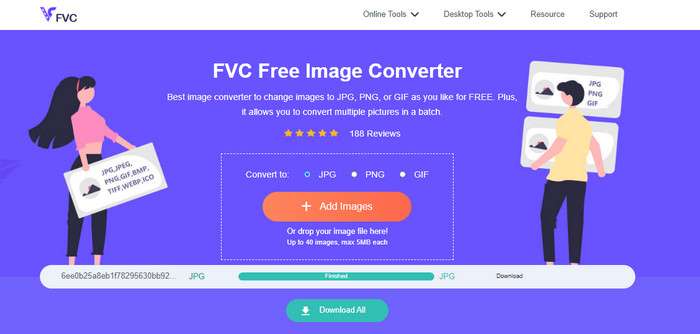
Siellä on paras vaihtoehto kuvien muuntamiseen eri muotoihin. Tämä loistava työkalu on FVC ilmainen kuvanmuunnin. Se on ilmainen kuvanmuunnin. Se tukee vakiotiedostoja, mukaan lukien JPG, JPEG, PNG, GIF, BMP, TIFF, WEBP, ICO ja SVG. Joten sinun ei enää tarvitse huolehtia, jos jotkin työkalut tai laitteet eivät pysty avaamaan kuvatiedostojasi. Se voi myös säilyttää alkuperäisten valokuvien erinomaisen laadun. Muuntamisen jälkeen alkuperäisen ja luodun tiedoston välillä ei ole eroa. Lisäksi FVC Free Image Converter tukee erämuuntamista. Sen avulla voit muuntaa useita kuvia kerralla. Tämä on paljon tehokkaampi kuin muut markkinoilla olevat kuvaformaatin muuntimet. FVC Free Image Converter voi käsitellä jopa 40 valokuvaa. Kun olet muuntanut useita tiedostoja samanaikaisesti, voit tallentaa ne yhdellä napsautuksella. Se voi pakata jokaisen tiedoston ja tallentaa sen kerralla.
2. Image Candy
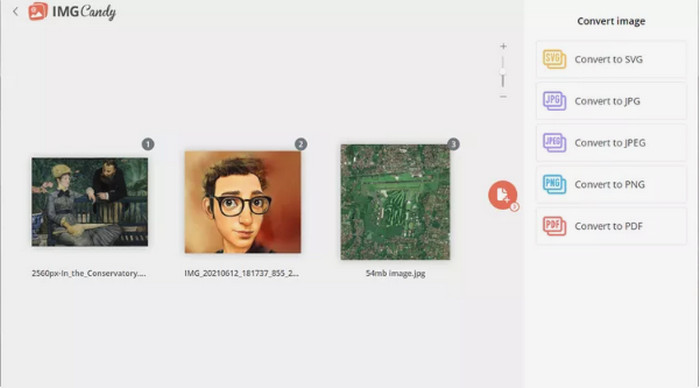
Toinen hyödyllinen kuvanmuunnin verkossa, jota voit kokeilla, on Kuva karkkia. Se tukee monia kuvaformaatteja ja voi muuntaa jopa 2 Gt:n kokoisia valokuvia. Tämän muuntimen käyttö ei voisi olla yksinkertaisempaa. Valitse tuetuista tulostusmuodoista, kun olet ladannut kuvat verkkosivustolle. Pyöritä mitä tahansa niistä tarvittaessa. Tämä on online-muunnin. Näin ollen se toimii missä tahansa käyttöjärjestelmässä. Voit tallentaa jokaisen muunnetun tiedoston tai kaikki ne arkistoon. Tämä kuvanmuunnin suojaa myös yksityisyyttäsi. Se tuhoaa valokuvasi kaksi tuntia muuntamisen jälkeen. Se hyväksyy kuitenkin vain lataukset laitteista. Tulostusmuotoja on vain muutama.
3. Coolutils
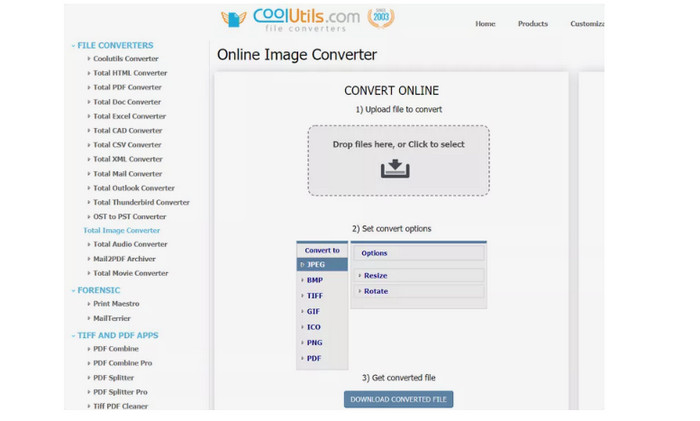
Coolutils on kuvatiedostomuunnin, jota voit käyttää verkossa lataamatta mitään. Tämä online-muunnin tekee muunnosprosessista helppoa. Se muuntaa kuvat automaattisesti kuvan lataamisen jälkeen. Tämä kuvanmuunnin voi kääntää kuvan ja muuttaa sen kokoa ennen muuntamista. Se ei kuitenkaan tue käännetyn kuvan esikatselua muuntamisen jälkeen. Voit käyttää tätä työkalua melkein minkä tahansa käyttöjärjestelmän kanssa, mukaan lukien Windows, Linux ja Mac. Tämä kuvanmuunnin tukee monia kuvaformaatteja, mukaan lukien JPEG, PNG, GIF, BMP, TIF. BMP, PDF, PNG, JPEG ja paljon muuta. Mutta lataamallasi alkuperäisellä tiedostolla on tiedostokokorajoitus. Tiedostokoon yläraja on 40–35 Mt.
4. Zamzar
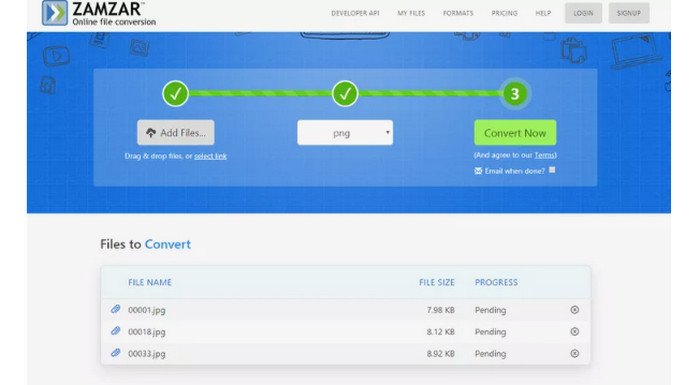
Toinen tehokas kuvanmuunnin verkossa on Zamzar. On mukavaa, että voit ladata jopa 50 megatavun kokoisia kuvia. Voit myös ladata kuvatiedoston tietokoneeltasi, Dropboxista, Drivesta tai muusta verkkosivustosta kirjoittamalla sen URL-osoitteen. Tämä työkalu tarjoaa selkeän käyttöliittymän, mikä tekee siitä kaikkien käyttäjien käytettävissä. Tämän ohjelmiston avulla voit ladata kuvia CR2-, ARW-, PNG-, 3FR-, JPG-, GIF-, ERF-, TIFF- ja muissa muodoissa. Voit myös muuntaa kuvatiedoston useisiin muotoihin helpottaaksesi sitä kaikille käyttäjille, mukaan lukien BMP, EPS, PDF, PNG, JPG ja WBMP. Mutta muunnosprosessi kestää liian kauan. Lisäksi et voi tallentaa muunnettuja valokuvia. Lisäksi voit muuntaa enintään kaksi valokuvaa jokaisessa istunnossa.
5. Sovitin
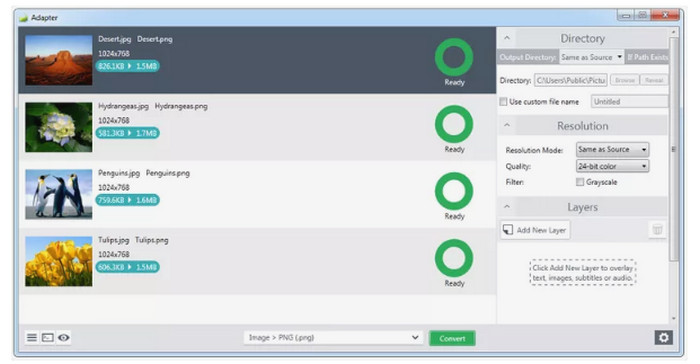
Sovitin on yksinkertainen kuvaformaattimuunnin, jossa on monia arvokkaita ominaisuuksia. Sen avulla voit valita tulostusmuodon ja vetää ja pudottaa valokuvia jonoon perusmuodossaan. Kuvatiedostojen koko ennen muuntamista ja sen jälkeen. Saatavilla on kehittyneempiä vaihtoehtoja, jos käytät niitä. Siellä on kuvien peittokuvia, tulostuspaikkoja, resoluution ja laadun säätöjä ja paljon muuta. Myös erilaisia syöttö- ja tulostusmuotoja, kuten JPG, BMP, TIFF, GIF ja PNG, tuetaan. Näin voit ladata kuvia kuvamuodosta riippumatta. Lisäksi sen intuitiivinen käyttöliittymä helpottaa kuvien muuntamista välittömästi. Tällä tavalla sekä ammattikäyttäjät että ei-ammattilaiset voivat käyttää tätä offline-muunninta. Mutta jos haluat erämuuntaa valokuvat, sinun on varmistettava, että niillä kaikilla on sama muoto. Lisäksi sen asentaminen kestää tavallista kauemmin. Se on offline-ohjelma, ja sinun tulee ottaa huomioon tietokoneesi tallennuskapasiteetti.
6. DVDVideoSoft
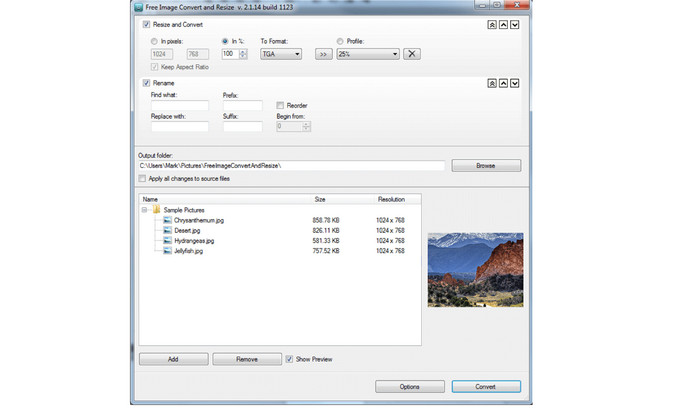
työpöydän valokuvien muunnosohjelma, DVDVideoSoft, voi tehdä kuvan muuntamisen. Se myös muuttaa yksittäisten kuvien ja tiedostokansioiden kokoa ja järjestää ne muuntamisen aikana. Tämä kuvanmuunnin toimii Windowsissa ja tukee tunnettuja kuvamuotoja. Ohjelmiston suorituskyky on hyvä, kun tuot paljon kuvia. Voit myös muuttaa kuvaa asetuksissa ja erottaa sen kansiossa olevista tiedostoista muuntimen avulla. Sen paras ominaisuus on muuntaa useita tiedostoja kerralla. Voit muuntaa kuvatiedostoja kerralla tällä tavalla. Tämän offline-ohjelman käyttäminen on vaikeaa. Sen käyttäminen vaatii asiantuntevan käyttäjän. Tämän seurauksena, jos olet aloittelija, sinun tulee hakea apua. Tai käytä yksinkertaisempaa kuvanmuunninta. Erämuunnoksen aikana sallitaan myös yksi muoto kaikille tiedostoille. Siksi sinun on muutettava jokainen tiedosto, jos haluat muuntaa useita tiedostoja. Tämä prosessi on työläs ja aikaa vievä.
7. SendTo-Convert
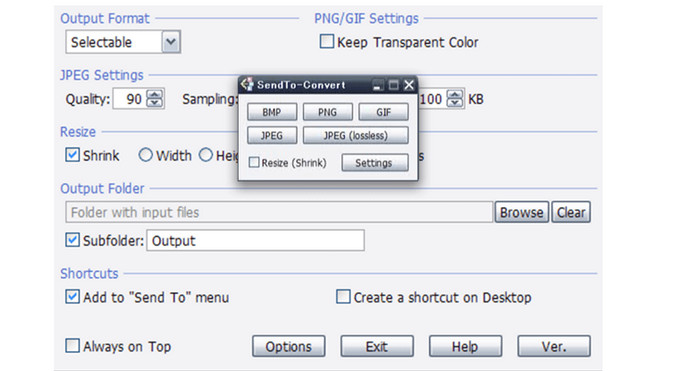
Toinen offline-kuvanmuunnin on SendTo-Convert. Jos haluat muuntaa kuvia, sinun on siirryttävä asetuksiin. Aseta vientimuoto, laaturajoitukset, koko ja vientikansio. Lisäksi voit muuntaa tiedostoja jo ennen kuin käynnistät sovelluksen. Vedä tiedosto ohjelman kuvakkeen päälle. Lisäksi SendTo-Convert mahdollistaa erätoiminnot, joiden avulla voit käsitellä useita valokuvia samanaikaisesti. Tämä ladattava ohjelma on hyödyllinen kaikille käyttäjille. Tämän sovelluksen käyttöliittymä ja yksinkertaiset ohjeet tekevät siitä ammattilaisten ja aloittelijoiden käytettävän. Voit muuntaa valokuvia sen nopean muunnosprosessin ansiosta, mikä säästää aikaa. Eduistaan huolimatta tämä ohjelmisto tukee vain viittä yleisintä valokuvamuotoa. Voit laajentaa sen toimintoja asentamalla laajennuksia. Sinun on odotettava hetki ennen ohjelmiston käyttöä, koska sen asentaminen kestää kauan. Tämä ohjelma päivitettiin viimeksi vuonna 2015, joten se on vanhentunut. Odota, että verrattuna muihin tiedostomuuntimiin sen suorituskyky ei ole niin suuri.
8. PixConverter

Toinen kuvanmuunnin on PixConverter. Huolimatta monista hyödyllisistä ominaisuuksista, se on silti helppokäyttöinen. Se on yhteensopiva eri tiedostomuotojen kanssa. Se sisältää PCX, JPG, JPEG, PNG, TIFF ja BMP; voit muuntaa kuvan toiseen tiedostomuotoon. Vaikka se tukee vain Windows 8-, Windows 7-, Windows Vista- ja Windows 10 -käyttöjärjestelmiä. Se tukee myös erämuunnoksia ja mahdollisuutta tuoda valokuvia kansiosta samanaikaisesti. Se tarjoaa myös kuvan kierto-, koon- ja värimuutoksia.
Liittyen:
Joyoshare HEIC Converter | Sovelluksen tarkistus ja toiminnot, jotka sinun on tiedettävä
Viimeisin arvostelu iMyFone Free HEIC-muuntimesta, joka sinun on tiedettävä [2023]
Osa 2: Usein kysytyt kysymykset Image File Converterista
1. Mikä on kuvamuodon muunnostyökalu?
Kuvamuodon muunnostyökalu on tehokas työkalu kuvamuodon vaihtamiseen toisen tyyppiseen muotoon. Se sisältää JPG, JFIF, PNG, BMP, GIF, TIFF, EMF, WMF, PSD, WebP, SVG, DICOM, DNG ja paljon muuta. Joten jos haluat muuntaa kuvatiedoston eri muotoon, sinun on etsittävä kuvamuodon muuntaja.
2. Kuinka muuntaa kuvan pienemmäksi?
Koska JPG-tiedostomuodossa on pienempiä tiedostoja kuin muissa tiedostomuodoissa, kuten PNG, voit muuntaa kuvat JPG-muotoon. Voit muuntaa kuvan käyttämällä FVC ilmainen kuvanmuunnin. Valitse vain haluamasi muoto, joka on JPG-muoto. Lataa valokuva, jonka haluat muuntaa, ja napsauta Lataa-painiketta. Tällä tavalla voit muuntaa kuvia JPG-muotoon pienemmällä tiedostokoolla.
3. Onko JPEG sama kuin JPG?
Kyllä, kuvamuodot JPG ja JPEG ovat samat. Ne ovat identtisiä. Näin ollen ei ole tarvetta vaihtaa toista toiseen. Jos haluat muuttaa JPEG:n JPG:ksi tai päinvastoin, paras tapa on nimetä kuva uudelleen.
Johtopäätös
Yllä olevat työkalut ovat parasta korkealaatuista kuvan muuntimet muuntaa kuvatiedostoja. Jos etsit työkalua, jolla on yksinkertainen käyttöliittymä ja vaivaton tapa, käytä sitä FVC ilmainen kuvanmuunnin.



 Video Converter Ultimate
Video Converter Ultimate Näytön tallennin
Näytön tallennin



